
Pernahkah anda mengalami situasi beku logo Apple yang digeruni pada iPhone anda? Jika ya, anda tidak bersendirian. Masalah biasa ini boleh disebabkan oleh pelbagai faktor, termasuk kemas kini perisian yang rosak, port pengecasan yang rosak, atau kegagalan perkakasan. Dalam catatan blog ini, kami akan membimbing anda melalui kaedah yang berbeza untuk membetulkan iPhone tersekat pada logo Apple.
Anda mungkin telah memaksa semula iPhone anda sekali. Tetapi pengulangan daya berulang sering menyelesaikan masalah.
Untuk paksa mulakan semula iPhone 8 atau lebih baharu:
Tekan dan lepaskan butang Naik Kelantangan dengan cepat. Kemudian tekan dan lepaskan butang Kelantangan Turun dengan serta-merta. Akhir sekali, tekan dan tahan butang Sisi. Apabila anda melihat logo Apple pada skrin, lepaskan butang sisi.Ini adalah cara terpantas untuk boot iPhone anda apabila ia tersekat pada logo Apple.
Jika paksa memulakan semula iPhone anda tidak berfungsi, mengemas kini dalam mod pemulihan biasanya merupakan penyelesaian seterusnya.
Jika anda menggunakan model iPhone yang lebih baharu (bermula dengan iPhone 11), anda tidak mahu perlu mengurus perisian lapuk terlalu lama. Jika anda tidak mengemas kini iOS anda dengan kerap, anda berisiko untuk dibekukan pada logo Apple atau semasa penggunaan sebenar.
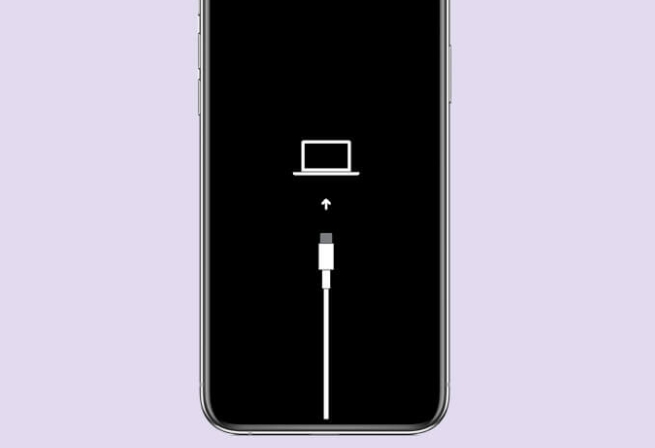
Memandangkan iPhone anda tidak dapat dimuatkan dan anda tidak boleh mengemas kini terus melalui apl Tetapan, pilihan terbaik anda ialah mengemas kini dalam Pemulihan dengan menyambungkannya ke komputer anda.
Anda boleh melakukan ini menggunakan apl Finder pada Mac atau iTunes pada PC Windows anda. Setelah anda disambungkan ke komputer anda melalui kabel, ikuti panduan ringkas untuk mengemas kini iPhone anda dalam mod pemulihan.
Sama ada anda menggunakan PC Mac atau Windows, anda boleh menggunakan perisian pihak ketiga untuk membaiki iPhone anda. Wondershare DR.Fone, Tenorshare ReiBoot dan iMyFone Fixppo ialah alat pembaikan yang popular untuk Mac dan Windows.
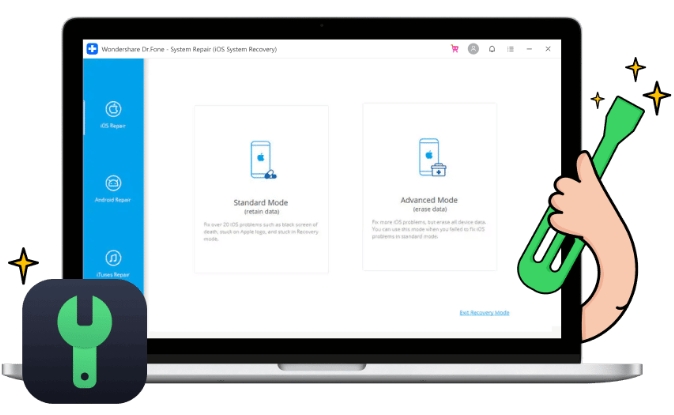
Salah satu kelebihan alatan pihak ketiga ialah mereka mengimbas iPhone anda, secara automatik mengesan dan membetulkan sebarang isu asas yang menyebabkan telefon anda menjadi beku semasa dimulakan.
Biar saya cepat membimbing anda melalui langkah pembaikan DR.Fone.
Setelah disambungkan, letakkan iPhone anda ke dalam mod pemulihan dan buka DR.Fone. Pilih Pembaikan Sistem. Kemudian pilih Pilihan iPhone → Klik Pembaikan iOS . Pilihan Pembaikan Standard harus menyelesaikan masalah tanpa memadamkan data anda. Jika iPhone anda masih tersekat pada logo Apple selepas mencuba kaedah Standard, cuba proses sekali lagi dan pilih pilihanTidak kira alat pembaikan yang anda pilih, bersedia untuk kehilangan fail dan data yang tidak disandarkan sebelum ini, kerana pembaikan hampir sama dengan tetapan semula kilang.
Memandangkan iPhone anda tersekat pada logo Apple dan tidak dapat dimuatkan, anda perlu menyambungkan iPhone anda ke Mac atau PC anda untuk menetapkannya semula kepada mod pemulihan. Ini melibatkan penggunaan apl Finder pada Mac atau iTunes pada PC Windows.
Untuk menetapkan semula kilang iPhone anda apabila logo Apple muncul pada iPhone anda, ikut panduan mudah Tetapkan Semula iPhone Menggunakan Mac atau PC .
Amaran pantas sebelum anda mencuba pembaikan ini. Anda akan kehilangan semua fail dan data yang sebelum ini tidak disandarkan ke iCloud. Malangnya, tiada cara untuk menyandarkan fail dalam mod pemulihan kerana iPhone anda tidak akan but di luar logo Apple.
Jika anda menyandarkan iPhone anda dengan kerap, maka ini tidak akan mengganggu anda. Tetapi jangan risau jika anda belum membuat sandaran baru-baru ini atau tidak pernah berbuat demikian. Sekarang adalah penting untuk membolehkan iPhone anda berjalan semula.
mod DFU, iaitu kemas kini perisian tegar peranti, membolehkan anda memulihkan peranti anda dari mana-mana keadaan. Ia biasanya merupakan pilihan terakhir dan paling maju untuk membetulkan perisian tegar dan isu perisian iPhone.

Memandangkan anda mungkin menggunakan mana-mana model iPhone, berikut ialah panduan lengkap untuk memasuki mod DFU pada semua model iPhone.
Jika semuanya gagal dan iPhone anda masih tersekat pada logo Apple, anda mungkin mahu pergi ke ejen pembaikan Apple terdekat anda. Jika anda mempunyai soalan tentang menghantarnya untuk pembaikan, anda boleh menghubungi Sokongan Pelanggan Apple menggunakan telefon pintar lain.
Kesimpulan
Menatap logo Apple selama berjam-jam adalah pengalaman yang menakutkan yang anda tidak mahu teruskan terlalu lama. Jika anda mengikuti satu atau lebih pembetulan yang dicadangkan dalam artikel ini dengan teliti, anda sepatutnya dapat menghidupkan dan menjalankan iPhone anda.
Atas ialah kandungan terperinci Adakah iPhone anda tersekat pada logo Apple? 5 cara untuk memperbaikinya!. Untuk maklumat lanjut, sila ikut artikel berkaitan lain di laman web China PHP!




